USB Stick bootfähig machen mit Rufus
In dieser Anleitung beschreibe ich, wie Sie mit Rufus einen USB Stick bootfähig machen bzw. ein ISO-Abbild einer DVD auf USB kopieren. – Mehr und mehr Computer haben kein DVD-Laufwerk mehr. Häufig ist es aber zu umständlich erst ein ISO Image auf eine DVD zu brennen um dann beispielsweise eine Rechner davon zu booten. Hier kommt Rufus ins Spiel: Mit dem kleinen praktischen und vor allem kostenfreien Tool kann man eine beliebige ISO-Datei auf einen USB-Stick kopieren und anschließend davon booten.
Inhalt
Was ist Rufus ?
Rufus ist eine kostenfreie Software, mit der sie zuverlässig ein so genanntes ISO-Image – etwa die Boot-DVD von Windows oder Linux – auf einen Wechselmedium, wie etwa einen USB Stick , kopieren können.
Rufus downloaden
Sie brauchen zunächst die Software rufus selbst. Aktuell ist Rufus 3.5. Die Sofware können Sie z.B. hier herunter laden:
https://github.com/pbatard/rufus/releases/download/v3.5/rufus-3.5.exe und anschließend installieren
Wenn Sie keine Installation möchten, dann laden Sie sich Rufus Portable herunter: https://github.com/pbatard/rufus/releases/download/v3.5/rufus-3.5p.exe
Die portable Version von Rufus hat den Vorteil, daß Sie nichts installieren müssen. Sie müssen lediglich die Datei von Rufus Portable aufrufen.
Was brauchen Sie für Rufus?
Neben einem ISO-Image das sie gleich herunter laden, benötigen Sie einen USB-Stick. Der Speicherplatz auf dem USB-Stick muss mindestens so groß sein, wie die Größe des ISO-Images. Mit einem 8 GB großen USB-Stick sind sie in aller Regel auf der sicheren Seite, da die meisten DVD-Abbilder ca 4,5 GB groß sind. Es ist dabei egal ob schon Daten auf dem USB-Stick sind.
Achtung: Die vorhandenen Daten auf dem USB-Stick werden in jedem Fall gelöscht!
Außerdem brauchen Sie für Rufus natürlich einen Windows PC.
Ein ISO-Image downloaden
Damit Sie gleich einen USB Stick bootfähig machen können, müssen Sie zunächst einmal ein ISO-Abbild – etwa von Windows oder Linux – haben. Am häufigsten brauchen Sie das zur Installation eines Betriebssystems. Daher nachfolgend die Download-Links der aktuellsten Betriebssysteme:
- Microsoft Windows 10
- MS Server 2016 (Evaluation Version)
- Microsoft Server 2019 (Evaluation Version)
- CentOS 7
- Ubuntu Server
- Kali Linux
- Debian
Achtung: Der Download der ISO-Datei kann je nach Internet-Verbindung einige Minuten bis hin zu mehreren Stunden dauern.
Speichern Sie das ISO-Image in einem Verzeichnis auf Ihrem PC ab und merken Sie sich das Verzeichnis.
USB-Stick einstecken
Stecken Sie nun den USB-Stick ein, auf den sie das ISO-Abbild kopieren möchten. Entfernen Sie zur Sicherheit alle anderen USB-Sticks oder Massenspeicher (Festplatten), die Sie im Moment nicht brauchen.
Achtung: Die ggf. vorhandenen Daten auf dem USB-Stick werden in jedem Fall gelöscht!
Mit Rufus einen USB Stick bootfähig machen / Rufus starten
Starten Sie nun Rufus. Sofern Sie nur einen USB-Stick im Computer eingesteckt haben, dann sollte der im Feld „Laufwerk“ (1) bereits auftauchen. Falls nicht, dann wählen Sie im Feld Laufwerk den richtigen USB-Stick aus.
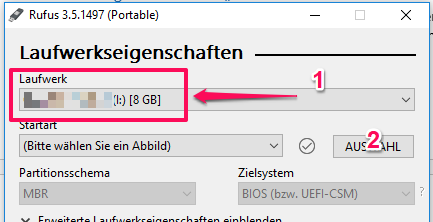
Klicken Sie nun auf „Auswahl“ (2) um das ISO-Image auszuwählen, das sie gleich auf den USB Stick kopieren möchten. Wählen Sie das ISO-Image in dem Verzeichnis aus, das Sie vorhin herunter geladen haben. Klicken Sie auf „Öffnen“. Sie landen wieder automatisch in der Maske von Rufus. Die mittleren Felder haben sich verändert:
Bei Startart (1) steht nun das Label der ISO-Datei, die sie kopieren werden und auch die Laufwerksbezeichnung übernimmt Rufus von dem ISO-Image.
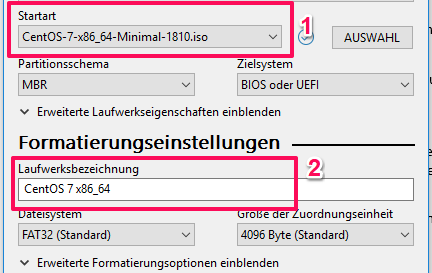
Klicken Sie nun unten rechts auf „Start“ (1). Der USB-Stick wird nun formatiert. Anschließend werden die Daten auf den Stick kopiert und der Inhalt überprüft.
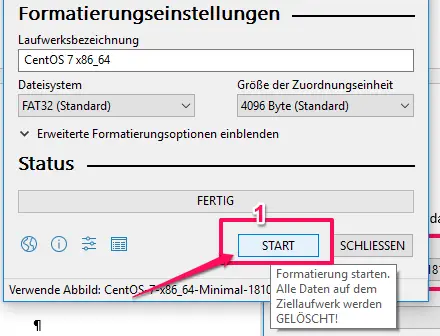
Hinweis: Sofern Sie ein so genanntes Hybrides ISO-Image herunter geladen haben, so fragt sie Rufus vor dem Start, ob es im ISO-Abbild Modus schreiben soll. Bitte lassen Sie Einstellung auf „im IS-Abbild Modus schreiben“ und bestätigen Sie mit einem Klick auf „OK“.
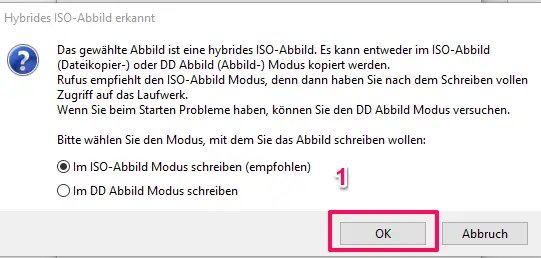
Der eigentliche Vorgang des Formatierens und Kopierens kann je nach USB-Version, Größe des Abbilds und verwendeter Hardware zwischen wenigen Augenblicken und einigen Minuten dauern. Haben Sie bitte etwas Geduld.
Während des Kopier-Vorgangs erkennen Sie am grünen Balken unten, wie weit Rufus bereits gekommen ist. Eine Anzeige der verbleibenden Zeit gibt es leider nicht.
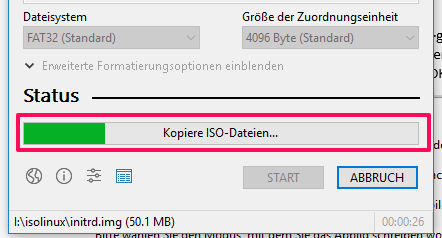
Sobald der grüne Balken zu 100% voll ist, ist das Kopieren beendet. Klicken Sie nun unten rechts auf „Schliessen“.
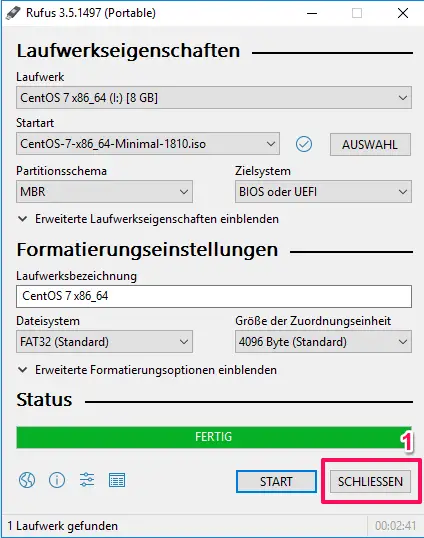
USB-Stick entfernen und verwenden
Sie können den USB-Stick nun vom Computer entfernen. Stecken Sie den USB-Stick mit dem ISO-Image in den Computer, den Sie vom Stick booten möchten ein und starten Sie diesen Rechner – etwa für eine Installation von Centos 7 oder eines anderen Betriebssystems auf einem physischen Host. Viel Spaß damit.
- Über den Autor
- Aktuelle Beiträge
Janina ist technische Redakteurin im Blog des IT-Dienstleisters Biteno GmbH und schreibt außer dem auf Text-Center.com.